PS画笔怎么自定义图案|PS如何新建一个自定义画笔
发表时间:2022-05-26 来源: PC9软件园 作者: pc9 阅读: 2173
在PS中,针对一些简单且特殊的图案(常用那种),我们可以新建个画笔,可以方便我们下一次的使用,这样就不用每次都去画那个图案了,提升效率的同时,还能节省了很多繁琐的步骤。这篇文章是PC9给大家带来的PS新建一个自定义画笔方法教程。
方法/步骤:
1、首先打开Photoshop软件,并新建一个图层;
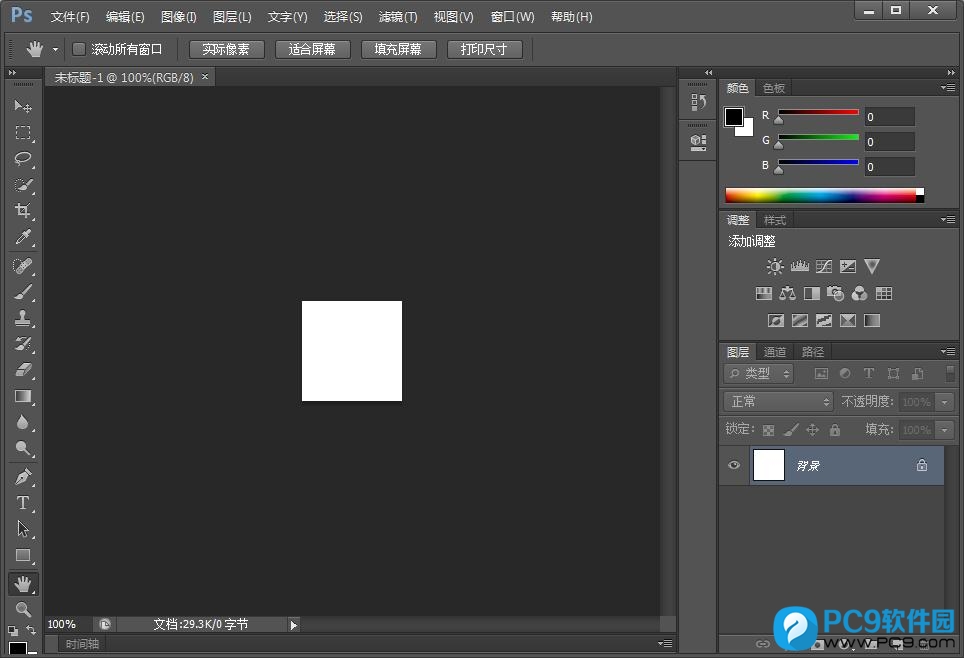
2、点击左侧工具栏“画笔”,然后在图层上画出需要的图案,比如我这里的2;
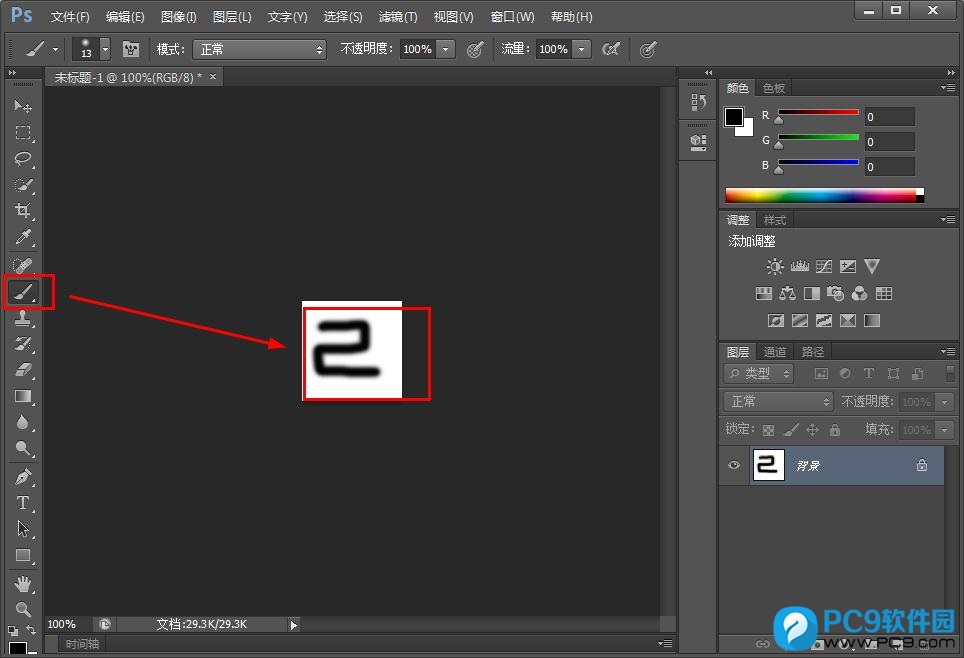
3、然后点击顶部菜单栏“编辑”,在打开的下拉项中,选择下面的“定义画笔预设”;
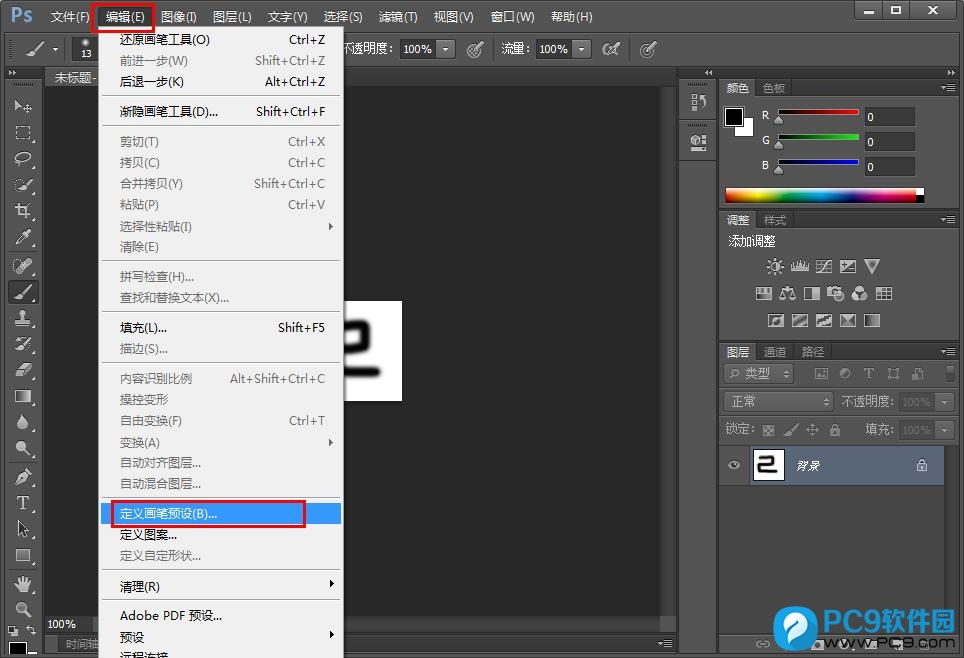
4、填写画笔名称,然后点击确定即可;
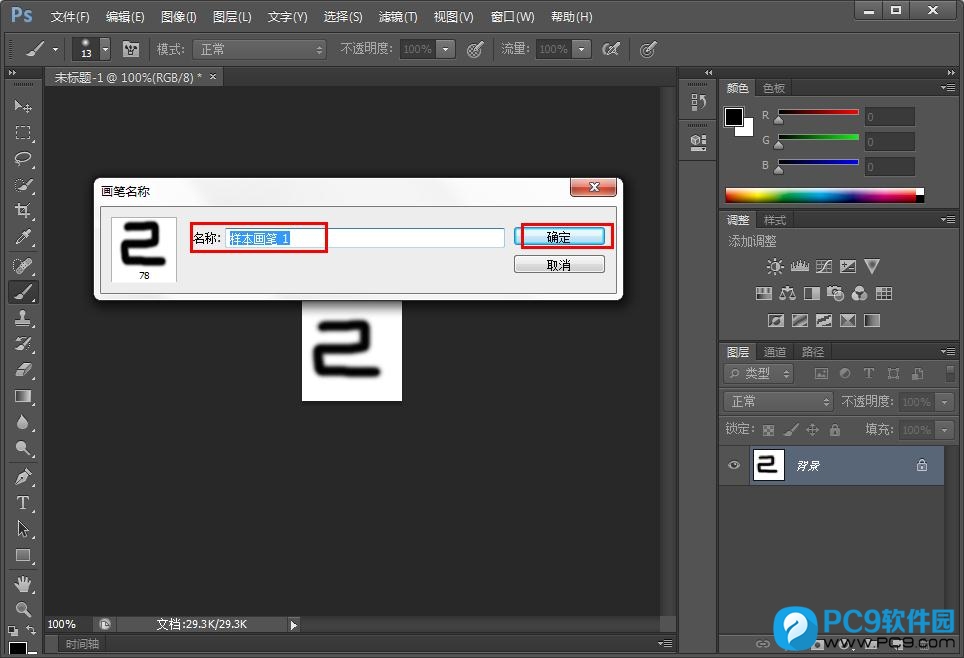
5、最后就可以在画笔的参考栏里找到自定义的画笔了;
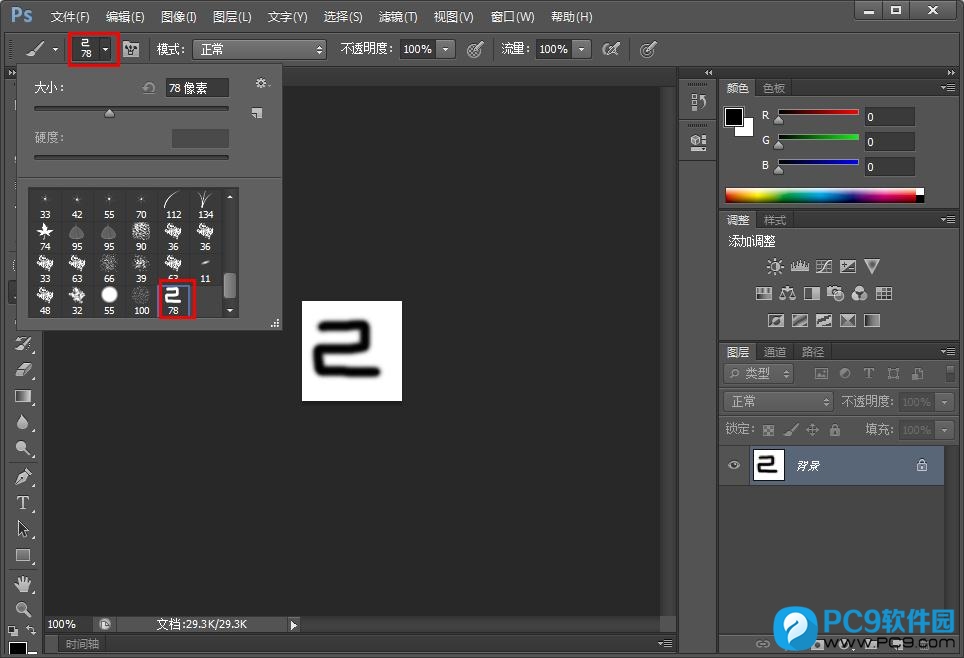
以上就是PS画笔怎么自定义图案|PS如何新建一个自定义画笔文章,最后同样希望大家多关注PC9软件园,这里每天会定时更新软件应用信息和各类热门资讯。


 冒险岛:枫之传说
冒险岛:枫之传说  123压缩
123压缩  小番茄护眼宝
小番茄护眼宝  小番茄C盘清理
小番茄C盘清理  123打字练习
123打字练习  全能王C盘清理大师
全能王C盘清理大师  蓝屏修复工具
蓝屏修复工具  全能王多聊
全能王多聊  DLL修复大师
DLL修复大师  小易电脑医生
小易电脑医生  鲁大师尊享版
鲁大师尊享版  极光PDF
极光PDF  小智桌面精简版
小智桌面精简版  青鸟浏览器
青鸟浏览器  酷我K歌
酷我K歌  微软电脑管家
微软电脑管家  系统总裁
系统总裁 系统封装
系统封装 驱动大全
驱动大全 纯净PE工具
纯净PE工具 一键重装系统
一键重装系统 系统下载
系统下载 人工智能APP
人工智能APP AI人工智能软件
AI人工智能软件 远程控制软件
远程控制软件 热门游戏
热门游戏 豆包AI
豆包AI  二之国:交错世界
二之国:交错世界  万兴录演
万兴录演  万兴播爆
万兴播爆  Verse
Verse  改图鸭
改图鸭  小Q办公
小Q办公  360AI办公
360AI办公  Midjourney绘画大师
Midjourney绘画大师  AI创作家
AI创作家  聪明灵犀
聪明灵犀  AI智绘
AI智绘  AI图片全能王
AI图片全能王  一键AI绘画
一键AI绘画  AI聊天助手
AI聊天助手  迅捷翻译
迅捷翻译 



